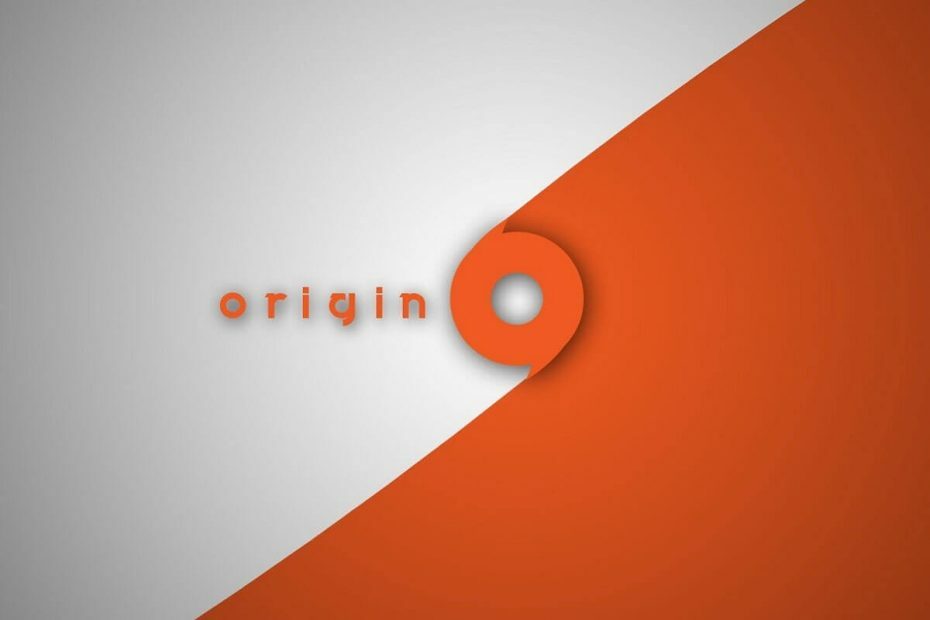
- وحدة المعالجة المركزية وذاكرة الوصول العشوائي ومحدد الشبكة مع أداة قتل علامات التبويب الساخنة
- متكامل مع Twitch و Discord و Instagram و Twitter و Messengers مباشرة
- ضوابط الصوت المدمجة والموسيقى المخصصة
- سمات ألوان مخصصة بواسطة Razer Chroma وتفرض الصفحات المظلمة
- VPN مجاني ومانع الإعلانات
- تنزيل Opera GX
EA’s Origin هو أحد أشهر متاجر الألعاب التي تتيح لك شراء الألعاب وإدارتها من أي مكان. ومع ذلك ، فإن Origin مثل معظم برامج Windows لديها نصيبها العادل من الأخطاء التي يمكن أن تحدث لأي شخص.
أحد هذه الأخطاء هو رمز خطأ Origin 16-1. يحدث هذا الخطأ عادةً عند تثبيت أو تحديث عميل Origin.
في حال كنت منزعجًا أيضًا من هذا الخطأ ، فإليك بعض النصائح لاستكشاف الأخطاء وإصلاحها التي يمكنك محاولة إصلاح رمز الخطأ الأصلي 16-1 في أجهزة كمبيوتر Windows.
كيفية إصلاح رمز خطأ Origin 16-1
1. تحديث برنامج تشغيل بطاقة الرسوميات
- قد يطلب منك Origin تثبيت تحديث لبرنامج تشغيل بطاقة الرسومات. تحقق مما إذا كان هناك أي تحديث معلق لبطاقة الرسوم الخاصة بك في إدارة الأجهزة.
- صحافة Windows مفتاح + R. لفتح Run.
- يكتب devmgmt.msc وانقر نعم لفتح ملف مدير الجهاز.
- في ال مدير الجهاز، التوسع في محول العرض القطاع الثامن.
- انقر بزر الماوس الأيمن فوق اسم جهاز بطاقة الرسومات وحدد تحديث السائق.
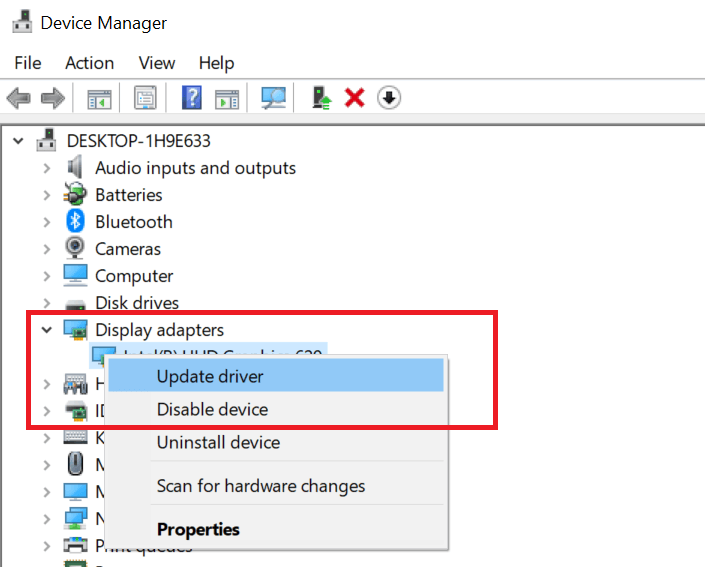
- في النافذة الجديدة ، انقر فوق "ابحث تلقائيًا عن برنامج التشغيل المحدث“.
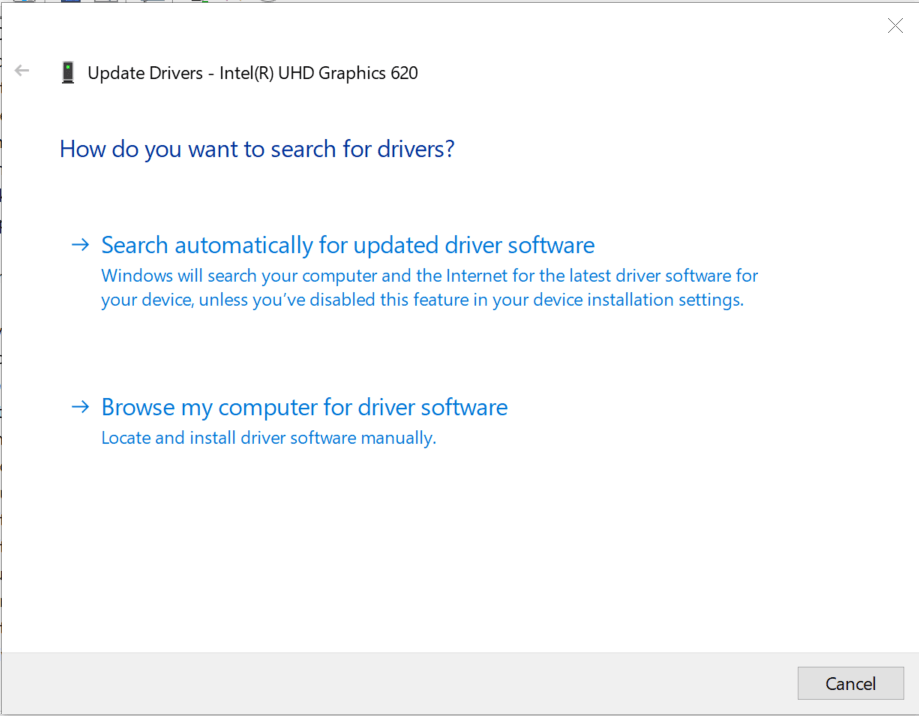
- انتظر حتى يقوم Windows بتنزيل وتثبيت أي تحديث معلق.
- بمجرد تثبيت برنامج التشغيل ، أعد تشغيل الكمبيوتر.
- قم بتشغيل Origin وتحقق من حل رمز خطأ Origin 16-1.
رمز خطأ تحديث الأصل 11: 0: إليك كيفية إصلاحه
2. برنامج Disbale Antivirus and Firewall
- إذا استمرت المشكلة ، فحاول تعطيل برنامج مكافحة الفيروسات مؤقتًا والجدار الناري أيضًا.
- لتعطيل برنامج مكافحة الفيروسات ، انقر بزر الماوس الأيمن على رمز مكافحة الفيروسات في شريط المهام وحدد مخرج أو إبطال.
- لتعطيل جدار الحماية ، قم بما يلي.
- انقر فوق بداية واختر إعدادات.
- اذهب إلى التحديث والأمان.
- انقر فوق أمن Windows.
- انقر فوق جدار الحماية وحماية الشبكة.
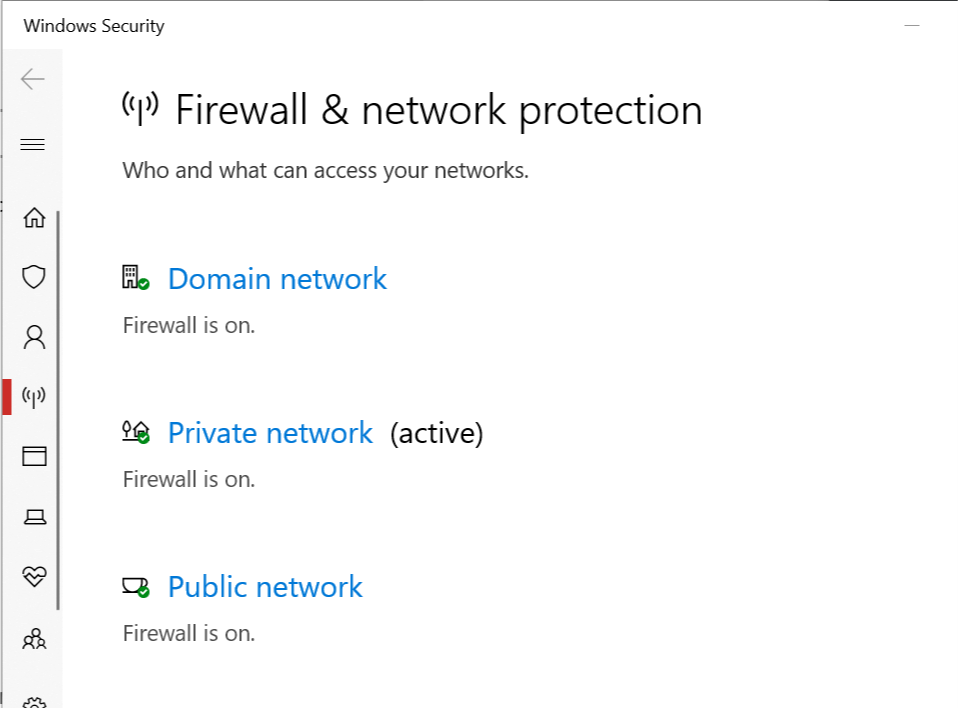
- حدد الشبكة النشطة حاليًا (شبكة خاصة أو عامة).
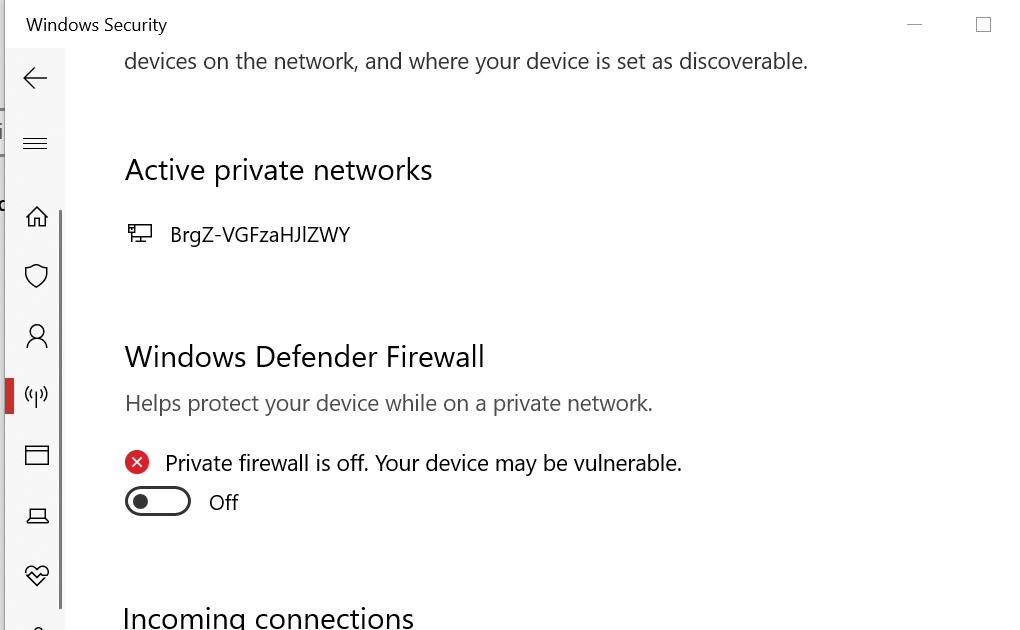
- تحت جدار حماية Windows Defender ، قم بتبديل المفتاح الصغير لإيقاف تشغيل جدار الحماية.
- حاول تشغيل مثبت Origin مرة أخرى وتحقق من حل رمز خطأ Origin 16-1.
3. قم بإلغاء تثبيت Origin وإعادة تثبيته
- إذا استمرت المشكلة ، فحاول إلغاء تثبيت عميل Origin وإعادة تثبيته.
- صحافة مفتاح Windows + ر لفتح Run.
- يكتب يتحكم وانقر نعم لفتح ملف مدير الجهاز.
- في ال لوحة التحكم، اذهب إلى البرامج> البرامج والميزات.
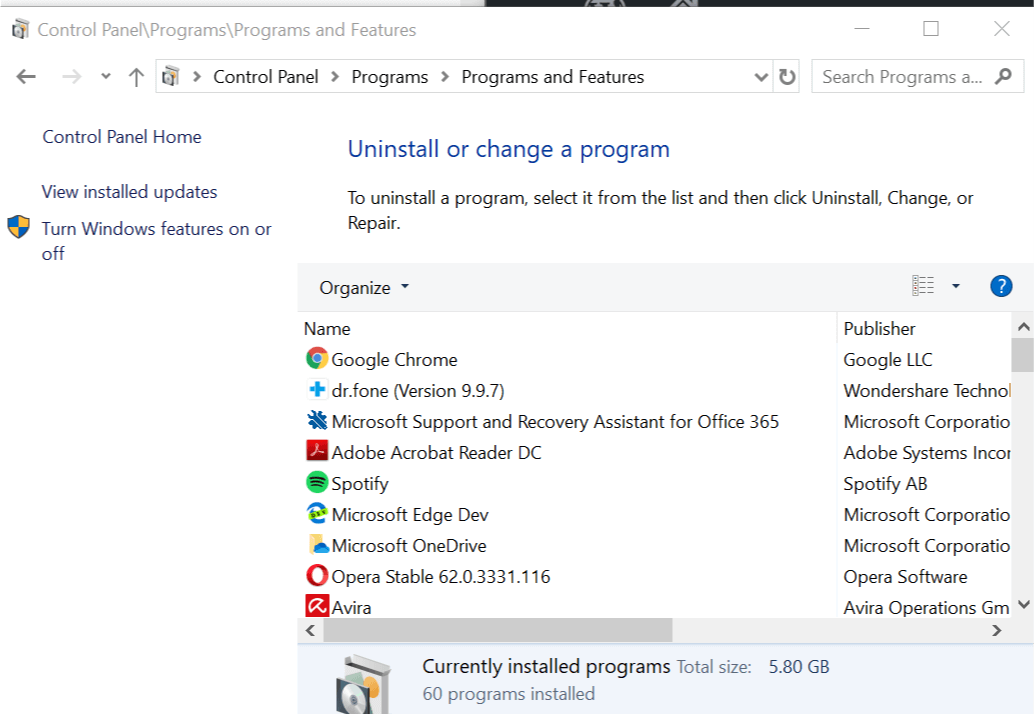
- حدد Origin وانقر فوق الغاء التثبيت. انقر فوق نعم للتأكيد.
- بمجرد إلغاء تثبيت عميل Origin ، ستحتاج إلى مسح ملف أصل المجلد كذلك.
- افتح File Explorer وانتقل إلى الموقع التالي:
ج: \ ProgramData \ Origin - احذف ملف أصل مجلد.
- قم بتنزيل مثبت Origin من الموقع الرسمي مرة أخرى وتابع التثبيت.
- من المفترض أن يساعدك هذا في إصلاح رمز خطأ Origin 16-1 في Windows.
إذا لم تتمكن من حذف مجلد Origin في الخطوات المذكورة أعلاه ، فحاول التمهيد في الوضع الآمن ثم احذف المجلد.
- صحافة مفتاح Windows + R.
- يكتب مسكونفيغ وانقر نعم.
- في نافذة System Configuration (تكوين النظام) ، افتح ملف حذاء طويل التبويب.
- تحت "خيارات التمهيد"، افحص ال "التمهيد الآمن" صندوق.
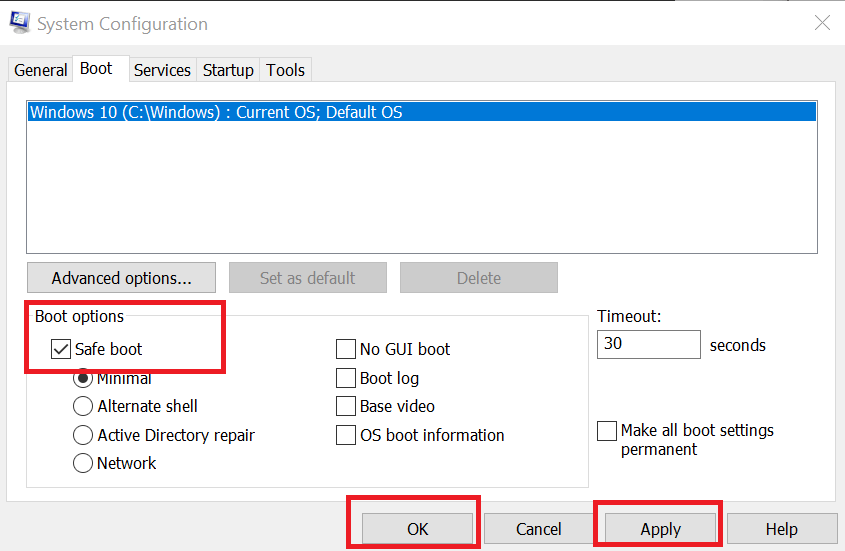
- انقر تطبيق ثم انقر فوق نعم.
- أعد تشغيل الكمبيوتر واحذف مجلد Origin مرة أخرى.
- بعد ذلك ، قم بتشغيل مثبت Origin مرة أخرى.
- تأكد من إلغاء تحديد التمهيد الآمن الخيار بعد حذف مجلد Origin.
قصص ذات صلة قد تعجبك:
- أين يتم تخزين ألعابي التي تعمل بنظام Windows 10؟ ها هي الإجابة المختصرة
- لن يبدأ Origin الألعاب على نظام التشغيل Windows 10
- أفضل 5 وحدات معالجة رسومات خارجية USB-C لأداء الألعاب على مستوى الفئة


